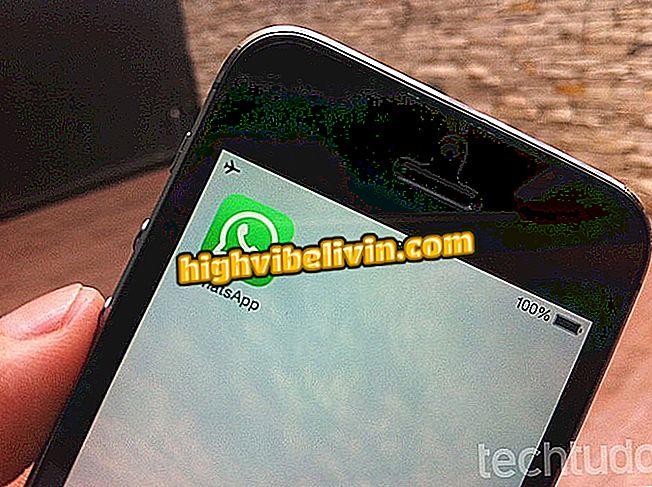Cum de a avea acces de la distanță la un PC Windows 10
Programul AnyDesk vă permite să controlați un PC Windows 10 de pe alte computere, smartphone-uri Android sau iPhone (iOS) prin Internet. Aplicația nu trebuie să fie instalată pentru a efectua acces la distanță, operarea se face prin identificarea codurilor. Utilizatorul poate seta o parolă pentru a proteja conexiunea și pentru a preveni intruziunea. Consultați tutorialul privind utilizarea software-ului de pe desktop.
Ce este accesul la distanță? Înțelegeți totul despre conexiunea la distanță
Pasul 1. Descărcați aplicația AnyDesk pe computer sau pe telefonul mobil. Pe computer, rulați fișierul .exe pentru a deschide programul și a începe să îl utilizați;

Rulați fișierul pentru a deschide AnyDesk fără a instala
Pasul 2. AnyDesk afișează codul de identificare al mașinii în uz. Spuneți secvența altcuiva pentru a accesa calculatorul dvs. prin Internet. Pentru a accesa un al doilea spațiu de lucru, introduceți pur și simplu codul corespunzător în câmpul "Alt spațiu de lucru";

Introduceți codul AnyDesk pentru altcineva sau introduceți unul pentru a accesa un PC
Pasul 3. Când primiți o cerere de acces de la alt computer, conexiunea trebuie autorizată. Setați sunetul, tastatura, transferul (copiați și lipiți) și permisiunile de blocare a tastaturii și mouse-ului înainte de a le accepta;

Examinați și aprobați accesul de la distanță la calculatorul dvs. de către AnyDesk
Pasul 4. În mod implicit, AnyDesk oferă acces la distanță fără o parolă pe computer, atâta timp cât conexiunea este aprobată, dar este posibil să configurați un cod pentru a permite conexiuni atunci când nimeni nu este în fața mașinii. În ecranul principal, dați clic pe "Modificați parola pentru desktop";

Accesați setările parolei AnyDesk
Pasul 5. Sub "Acces în timpul absenței", bifați opțiunea "Permiteți accesul fără monitorizare";

Activați accesul la parolă pe computer prin AnyDesk
Pasul 6. Introduceți de două ori parola nouă și accesați "Aplicați". În viitor, computerul poate fi accesat fără aprobare, cu utilizarea parolei de către utilizator;

Setați o parolă pentru a accesa computerul
Pasul 7. Instalarea AnyDesk este opțională. Dacă doriți, faceți clic pe "Install AnyDesk on this computer" pe ecranul de pornire;

Porniți instalarea AnyDesk dacă doriți
Pasul 8. Alegeți dacă doriți să creați comenzi rapide pentru program pe desktop și / sau meniul Start și să accesați "Accept și Install".

Creați comenzi rapide și instalați AnyDesk
Gata! Utilizați AnyDesk atunci când aveți nevoie pentru a accesa un dispozitiv de la distanță.
Care este cel mai bun software pentru accesul la distanță? Nu puteți răspunde la acest subiect